Техническое обслуживание Canon i-SENSYS MF4018
Чистка аппарата
Приступая к чистке аппарата, необходимо иметь в виду следующее.
- Убедитесь, что в памяти аппарата нет сохраненных документов, затем выключите основной переключатель питания и отсоедините кабель питания.
- Используйте мягкую ткань, чтобы не поцарапать детали.
- Не пользуйтесь при чистке папиросной бумагой, бумажными полотенцами и аналогичными материалами: они могут прилипнуть к деталям факса и вызвать разряды статического электричества.
Для чистки аппарата запрещается использовать такие летучие жидкости, как разбавители, бензин, ацетон или иные химические очистители. Это может повредить детали аппарата.
Корпус
Выключите основной переключатель питания и отсоедините кабель питания.
Для чистки корпуса аппарата используйте чистую, мягкую ткань без ворса, смоченную в воде или в слабом растворе жидкости для мытья посуды.
Подождите, пока аппарат высохнет, затем подсоедините кабель питания и включите основной переключатель питания.
Внутренняя часть
Периодически выполняйте чистку печатающей части аппарата, чтобы избежать накопления тонера или бумажной пыли внутри.
1 Выключите основной переключатель питания и отсоедините кабель питания.
2 Поднимите платформу сканирования до ее фиксации (A).
3 Откройте крышку принтера (B) за язычок (A), выступающий над выемкой.
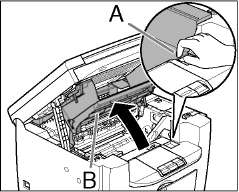 Извлеките картридж.
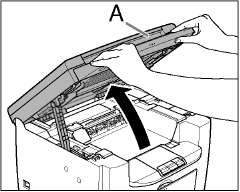
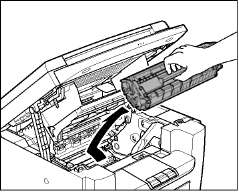
- Для защиты картриджа от воздействия света поместите его в защитный пакет или заверните в плотную ткань.
- Не открывайте защитную шторку барабана картриджа. Качество печати может ухудшиться, если поверхность барабана подвергается воздействию света или повреждена.
Обязательно держите его за рукоятку.
С помощью чистой, мягкой, сухой, не ворсистой ткани удалите тонер или остатки бумаги с внутренней части аппарата.
- Не прикасайтесь к узлу фиксации (A), так как он сильно нагревается во время использования.
- Не дотрагивайтесь до валика переноса (B)- таким образом можно повредить аппарат.
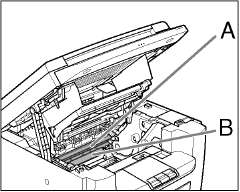
Если тонер попал на кожу или на одежду, смойте его холодной водой. Теплая вода закрепит тонер.
Возьмите картридж за рукоятку (A).
Стрелка (A) на нем должна быть обращена к аппарату и указывать вниз.
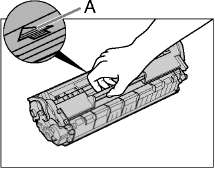
Вставьте картридж таким образом, чтобы выступ с правой стороны картриджа (A) вошел в направляющую (B), расположенную с правой стороны аппарата, и опустите вниз параллельно направляющей.

Нажмите на картридж, чтобы убедиться в правильности его установки в аппарате.
Закройте платформу сканирования.


Закройте крышку принтера за язычок.

Будьте осторожны, чтобы не поранить пальцы.
Заново подсоедините кабель питания и включите основной переключатель питания.
Валик термозакрепления
Если при печати появляются черные полосы, возможно, что загрязнен валик термозакрепления в основном блоке. В этом случае очистите валик термозакрепления в соответствии с приведенными ниже инструкциями. Валик необходимо также чистить после каждой замены картриджа. Загрузите лист чистой бумаги формата A4 в универсальный лоток и запустите очистку.
Чистка валика занимает приблизительно 130 с.
1 Нажмите клавишу [Дополнительные функции].
2 Клавишей выберите <РЕГУЛИР./ ЧИСТКА>, затем нажмите клавишу [OK].
3 Загрузите лист чистой бумаги формата A4 в универсальный лоток.

Клавишей выберите <ЧИСТКА БЛОКА ЗАКР>, затем нажмите клавишу [OK].
Начинается чистка. После завершения чистки дисплей возвращается в режим ожидания.
- Для чистки используйте обычную бумагу.
- Выбросите использованную для чистки бумагу.
Область сканирования
Во избежание появления на копиях следов грязи содержите область сканирования в чистоте.
1 Откройте крышку стекла планшета.
2 Закройте крышку стекла планшета.


Будьте осторожны, чтобы не поранить пальцы.
Очистите стекло планшета и нижнюю поверхность крышки стекла планшета влажной тканью. Затем протрите эту область мягкой сухой тканью.

Не смачивайте ткань слишком сильно, так как при этом можно порвать документ или повредить аппарат.
<<<назад
далее>>>
при использовании материалов ссылка на сайт компании awella.ru обязательна
Помогла информация на сайте ? Оставьте отзыв о работе нашей компании ! Это можно сделать в яндекс браузере и это простимулирует работников нашей компании (ответственные получат бонусы), которые собирали ее для вас! Спасибо !
|